大家在使用windows操作系統(tǒng)的時(shí)候,總是會(huì)因?yàn)橐恍┫到y(tǒng)故障問(wèn)題需要進(jìn)行重裝系統(tǒng)。不過(guò)對(duì)于重裝系統(tǒng)這個(gè)問(wèn)題,很多用戶實(shí)在不了解怎么進(jìn)行重裝。其實(shí)不難,下面就由小編給大家介紹下萬(wàn)能的U盤(pán)重裝win10系統(tǒng)方法,一起來(lái)看看。
1、首先需要準(zhǔn)備一個(gè)空的8G以上的u盤(pán),一臺(tái)可以上網(wǎng)的電腦,下載韓博士裝機(jī)大師軟件,參考教程制作U盤(pán)啟動(dòng)盤(pán):韓博士U盤(pán)啟動(dòng)盤(pán)制作圖文教程。
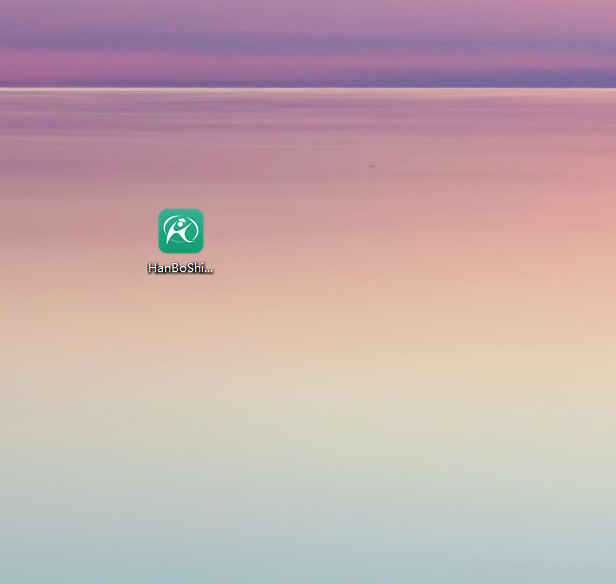
2、查詢好對(duì)應(yīng)U盤(pán)啟動(dòng)熱鍵后,將U盤(pán)插入電腦。重啟之后按下快捷鍵,選帶有usb的選項(xiàng)回車(chē)進(jìn)入。

3、接著進(jìn)入pe系統(tǒng)菜單選擇項(xiàng)界面,直接選擇第一項(xiàng)并按下回車(chē)鍵。
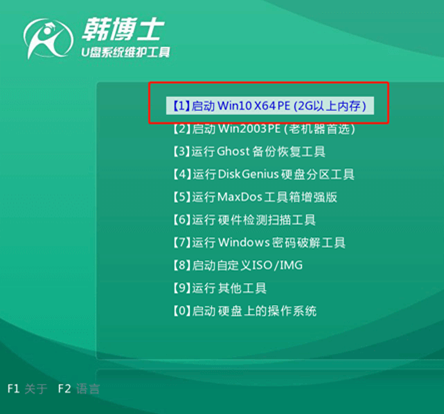
4、進(jìn)入韓博士pe系統(tǒng)后,我們選擇U盤(pán)下載的win10系統(tǒng)后的安裝按鈕。
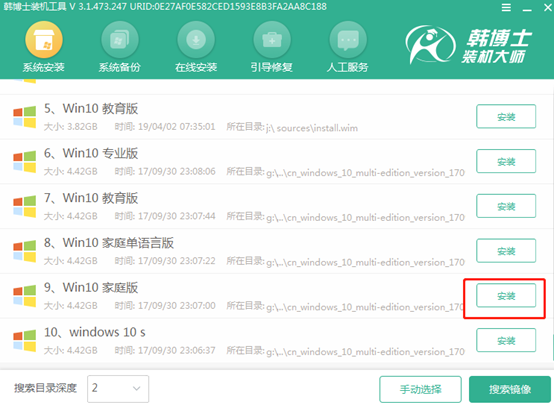
5、韓博士會(huì)自動(dòng)重裝win10系統(tǒng),全程無(wú)需手動(dòng)操作,最后拔掉U盤(pán)才能重啟電腦。
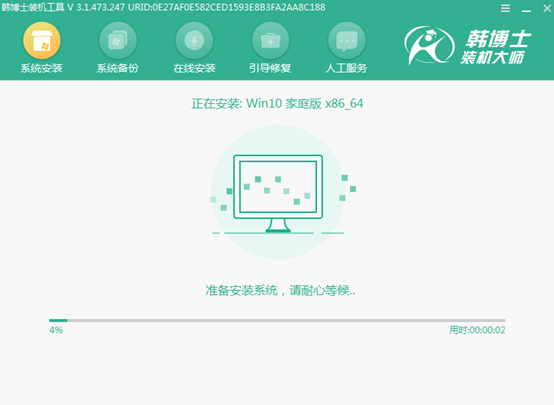
6、重啟電腦進(jìn)入系統(tǒng)桌面后,此時(shí)代表win10系統(tǒng)已經(jīng)安裝完成了。
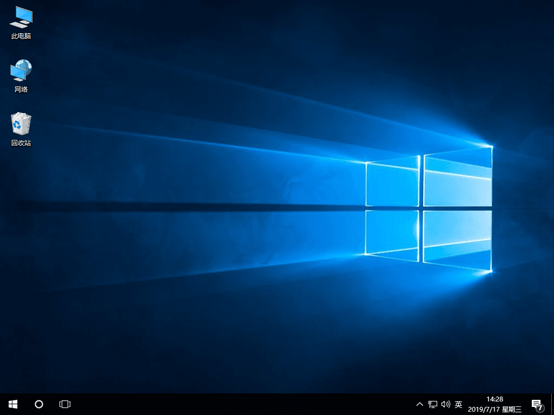
以上就是小編為大家?guī)?lái)的win10電腦如何用系統(tǒng)U盤(pán)安裝的詳細(xì)教程,大家可以自行參考。
有用戶使用久了win10系統(tǒng)之后,又沒(méi)有下載第三方清理工具,電腦中就有很多垃圾文件。想著用電腦自帶的清理工具進(jìn)行清理即可,到底如何操作呢?
1.打開(kāi)windows設(shè)置界面并選擇系統(tǒng)進(jìn)入。
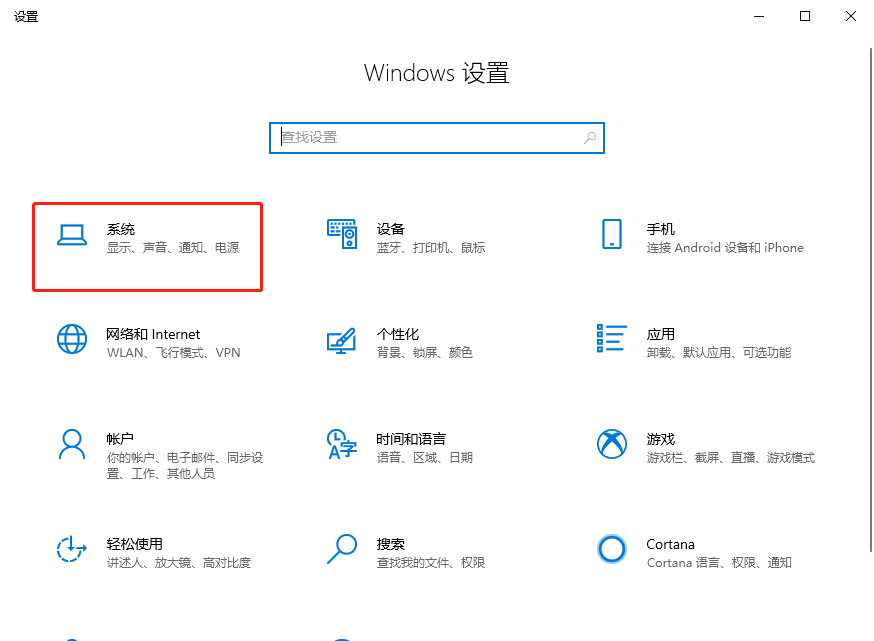
2.開(kāi)始在彈出的界面中點(diǎn)擊存儲(chǔ)進(jìn)入。
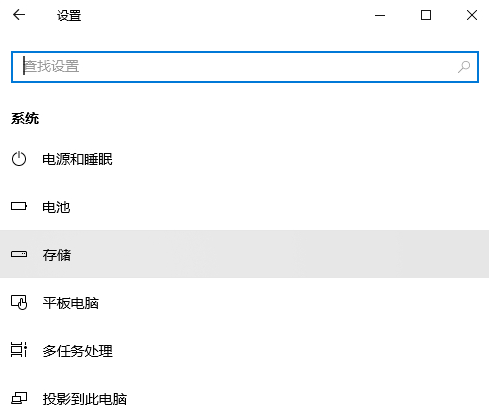
3.電腦會(huì)自動(dòng)掃描本地磁盤(pán)下的各項(xiàng)功能占用空間情況,如圖所示:
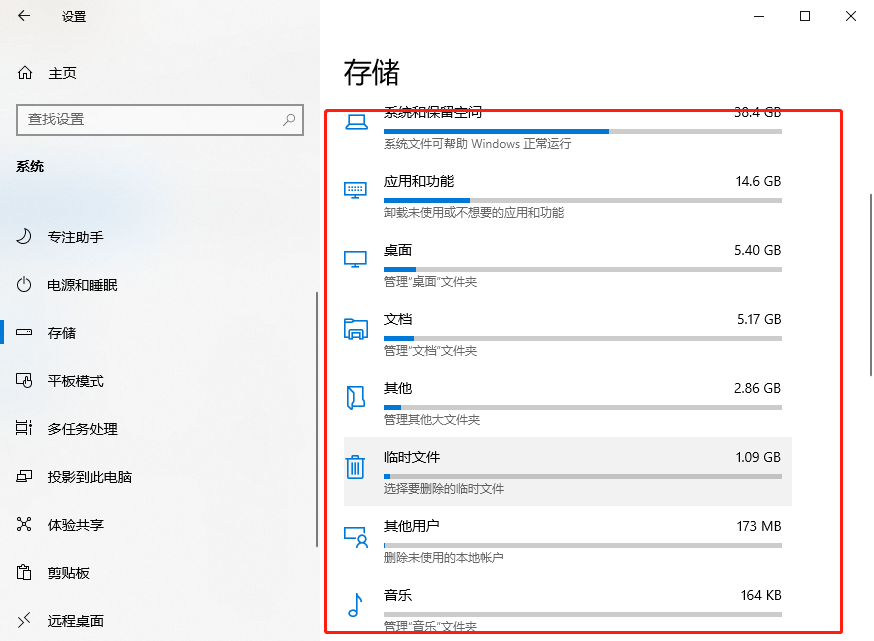
4.隨后在界面中點(diǎn)擊任意一項(xiàng)進(jìn)入,大家就可以查看詳細(xì)的占用情況。
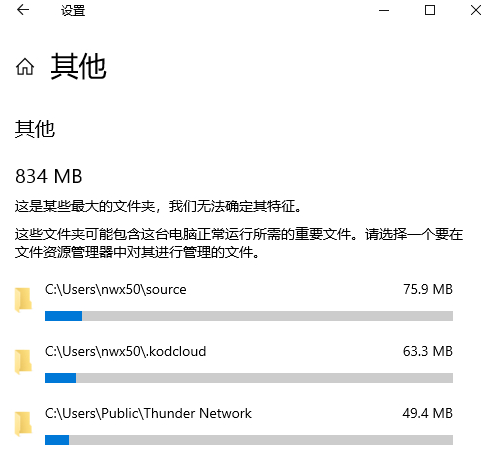
之后進(jìn)行清理文件即可。現(xiàn)在你學(xué)會(huì)如何清理win10系統(tǒng)下的垃圾文件了嗎?

